Wir haben bisher Grundlegendes betrachtet und wollen uns nun einige anspruchsvollere Layout- und Design-Techniken für deine E-Mails ansehen.
Einzelne Objekte ausrichten
Mail Designer 365 erlaubt dir in einfachen Schritten ein Objekt innerhalb eines Bildbereichs auszurichten. Wähle hierfür zunächst das auszurichtende Objekt aus, indem du es anklickst und wähle "Ausrichten" aus der Liste.
Durch die verschiedenen Ausrichtungsoptionen ist es ganz einfach, ein Objekt, wie bspw. ein Bild oder eine Textbox mittig in einem Bildbereich zu positionieren.
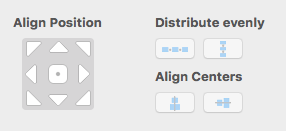
Mehrere Objekte gemeinsam ausrichten
Neben der Möglichkeit einzelne Objekte auszurichten, kannst du auch eine Gruppe von Elementen in dem gleichen Bildbereich aneinander ausrichten.
Wähle hierzu mehrere Elemente aus, indem du die Hochstell- oder CMD-Taste gedrückt hältst und eines nach dem anderen anklickst. Wähle dann wieder "Ausrichten" aus der Symbolleiste und klicke die gewünschte Ausrichtung an.
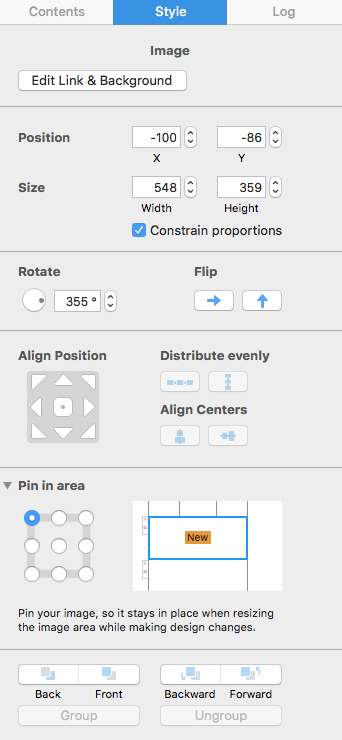
Objekte aus unterschiedlichen Layoutblöcken ausrichten
Befinden sich Objekte in verschiedenen Layoutblöcken, können diese nicht über das Ausrichten Menü angeordnet werden. Mail Designer 365 verfügt jedoch über die Möglichkeit Hilfslinien horizontal und vertikal einzufügen, um unterschiedliche Objekte über Layoutblockgrenzen hinweg auszurichten.
Klicke hierfür in eines der Lineale und ziehe den Mauscursor in dein Dokument. Du sieht nun die Hilfslinie, die du weiter an die gewünschte Position ziehen kannst.
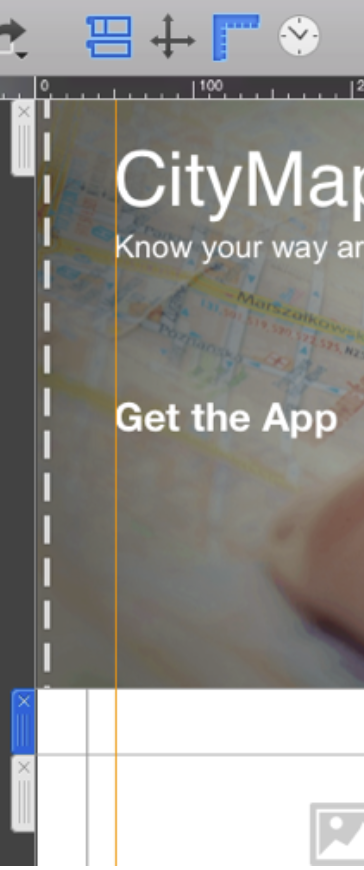
Wie können wir helfen?
Auf einen Blick
Hintergründe
Layoutblöcke
Mit Text arbeiten
Links und Buttons
Textstile
Tabellen
Bildbereiche
Bilder
Retina-Bilder
Grafiken und mehr
Kreative Tools
Erweiterte Design-Techniken
Mobile Optimierung
Klartext-Darstellung
Inbox-Vorschau
Vorschau
Vorbereitung vor dem Senden
E-Mail-Versand
HTML Export
Teilen
